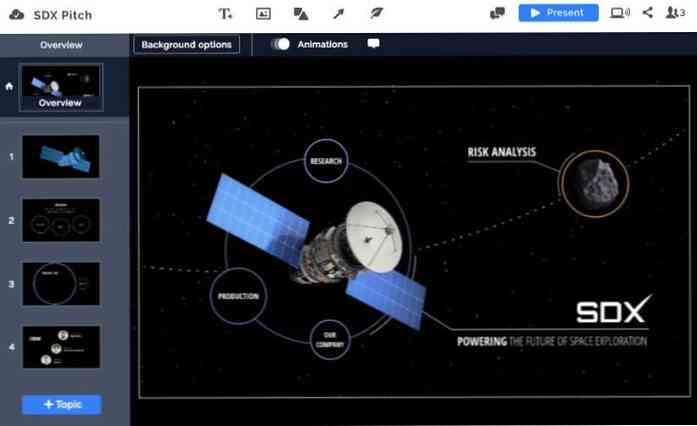10 가지 최고의 Windows 검색 대안
Windows 검색 기능은 시스템에서 찾고있는 것을 쉽게 찾을 수있는 편리한 도구입니다. 그러나 또한 자체 단점이 있습니다 (예 : 파일의 내용을 검색하지 않으며 실제로 느릴 수 있습니다. 게다가.
내장 된 검색 기능이 그것을 절단하지 않으면, 당신은 설치하여 Windows 10을 사용자 정의 할 수 있습니다 놀라운 타사 Windows 검색 도구. 아래에는 Windows 검색 기능에 대한 10 가지 대안이 나와 있습니다..
모두
내 개인적으로 좋아하는, 모든 것입니다. 놀라 울 정도로 가볍고, 빠르며 사용하기 쉽다. Windows 용 검색 도구. 수많은 기능이 탑재되어 있지는 않지만 훌륭한 기능을 제공합니다. 신속하게 파일 및 폴더 찾기.
이름 만 사용하여 파일 및 폴더를 검색 할 수 있지만 이렇게하면 파일 및 폴더를 빨리 찾을 수 있습니다. PC 데이터를 신속하게 색인화 몇 초 만에 (제 경우에는 약 8-10 초).
그만큼 결과가 실시간으로 업데이트됩니다. 입력을 시작한 후 바로 표시 할 때 지연이 없습니다. 또한 다른 기능도 있습니다. 다른 요인을 사용하여 데이터 정렬, 특정 유형의 파일 검색, 그것의 인터페이스와 북마크 파일 / 폴더에서 파일을 열어 나중에 빨리 액세스 할 수 있습니다..
특별한 무엇입니까??
- 사용하기 쉬운.
- 빠른 결과.
- 전체 색인을 한 곳에서 보여줍니다..

공증
Listary는 기본적으로 파일 탐색기 보조자 당신을 생산적으로 만드는 데 중점을 둡니다. Windows 파일 탐색기에있을 때 필요한 파일을 입력하기 만하면됩니다. 결과가 실시간으로 표시되기 시작합니다.. Ctrl 키를 두 번 누르면 검색 창이 어디서나 표시되고 검색이 시작됩니다..
만들 수 있습니다. 온라인 웹 사이트에서 직접 검색 할 수있는 키워드, 와 같은 "fb" 페이스 북 검색에서 직접 검색 할 수 있습니다. 다른 기능으로는 키보드 단축키, 필터 추가 옵션, 실행 가능한 명령 작성 및 최근 파일 및 전체 파일 기록에 대한 바로 가기 할당.
또한, 인터페이스를 사용자 정의하기위한 테마. Listary Free 버전은 개인용으로 만 사용할 수 있습니다. 비즈니스 환경에서 사용하거나 더 많은 제어를 원할 경우 전문가 버전으로 업그레이드해야합니다.
또한 Listray는 검색 결과에 Windows 설정 및 프로그램을 나열 할 수 있음 게다가. 이 목록에있는 다른 도구에서 찾지 못했던 것.
특별한 무엇입니까??
- 파일 탐색기에서 직접 입력.
- 빠른 색인 생성 및 결과.
- 인터넷 검색.
- 또한 Windows 설정 및 기본 프로그램을 인덱싱합니다..

울트라 서치
울트라 서치 드라이브 파티션의 MFT (마스터 파일 테이블)를 검사합니다. PC에있는 모든 것을 색인화하는 대신 데이터를 찾으십시오. 이렇게하면 먼저 데이터를 색인 할 필요없이 즉시 검색을 시작하십시오.. 실시간으로 파일 변경 사항을 추적하지 못할 수도 있지만 MFT를 다시 스캔하여 수동으로 데이터를 업데이트 할 수 있습니다.
MFT 기반 검색 외에도 필터 사용, 검색 패턴 생성, 데이터 유형을 사용하여 파일 찾기 다른 요인을 사용하여 결과를 분류하십시오. UltraSearch는 또한 흥미로운 "콘텐츠 검색 " 파일 내의 내용을 검색 할 수있는 기능. 이 기능은 작업 속도가 약간 느리지 만 매우 중요합니다..
특별한 무엇입니까??
- MFT를 검사하기 때문에 색인 생성이 필요하지 않습니다..
- 파일 내용 검색.

Nirsoft의 SearchMyFiles
Nirsoft는 고도로 사용자 정의가 가능한 도구로 유명하며 SearchMyFiles는 가장 맞춤화 가능한 검색 도구 중 하나입니다 검색을 완벽하게 제어 할 수 있습니다.. 나는 내장 된 Windows 검색의 가장 좋은 대안 중 하나라고 말하지 않을 것입니다. 검색을 설정하는 데 몇 초가 걸립니다. 결과는 약간의 시간이 걸린다..
그러나 커스터마이징 도구로 만들 수 있습니다. 파일을 정확하게 찾아내는 데 적합합니다.. 와일드 카드, 제외 할 수있는 폴더, 파일 확장명 제외, 조정 가능한 파일 크기, 하위 폴더 깊이, 파일 특성 및 파일 작성 / 수정 / 액세스와 같은 도구를 사용하여 정확한 파일 찾기.
또한 신뢰할 수있는 콘텐츠 검색 기능 파일 내용을 검색 할 수 있습니다. 텍스트, 바이너리 또는 와일드 카드를 사용하여 파일에 포함될 수있는 콘텐츠 유형을 지정할 수 있습니다.
특별한 무엇입니까??
- 고도로 사용자 정의 가능한 검색 필터.
- 파일 안의 텍스트와 바이너리 컨텐츠 검색.

MasterSeeker
MasterSeeker는 매우 빠르게 사용할 수있는 또 다른 Windows 검색 도구입니다. 내 경험에 의하면, 그것은 매우 모든 데이터를 빠르게 인덱싱 모든 드라이브의 색인을 생성하는 데 거의 3 초가 걸리지 않았습니다..
너는있어. 인터페이스 상단에 3 개의 검색 필드, 파일 이름, 디렉토리 및 파일 크기. 파일 이름을 사용하면 파일 / 폴더를 이름으로 검색 할 수 있습니다. 디렉토리 막대를 사용하여 검색 할 디렉토리를 선택할 수 있으며 파일 크기 막대를 사용하여 크기별로 파일을 검색 할 수 있습니다.
난 정말 좋았어 파일 크기로 검색하면 파일 크기를 빠르게 입력 할 수 있습니다. 일치하는 파일을 찾고 표지판을 사용하여 필터 결과 표시 > , < , = or ~.
특별한 무엇입니까??
- 빠른 색인 생성.
- 파일 크기에 대한 신뢰할 수있는 검색.

빠른 탐색
빠른 검색은 세련된 인터페이스로 매우 직관적입니다.. 모든 데이터를 빠르게 색인화하고 문서, 사진, 비디오, 바로 가기 및 음악 등과 같은 열에 표시합니다. 편리한 미리보기 섹션 선택할 각 파일의 미리보기를 보여주는.
콘텐츠를 검색하면 결과에서 검색 키워드를 강조 표시하고 추천 관련 검색어도 표시하십시오. (Bing에 의해 제공되는) 인터넷에서. 빠른 검색은이 목록에있는 모든 앱 중에서 가장 좋은 인터페이스라고합니다. 매끈하고 대화 형이며 간단하게 작동합니다..
특별한 무엇입니까??
- 기본적으로 데이터를 범주로 표시합니다..
- 데이터를 미리 볼 수 있습니다..
- 검색 결과에서 키워드 강조 표시.
- Bing에서 관련 검색어 표시.

DocFetcher
완전히 초점을 맞춘 오픈 소스 Windows 검색 대안 파일 내부의 색인 생성 및 찾기. 개인 정보 보호를 위해, 하드 드라이브의 어느 부분을 색인해야하는지 지정할 수 있습니다., 하드 드라이브의 모든 데이터를 색인하는 다른 도구와 달리.
파일의 색인이 생성되면 파일 내의 모든 유형의 콘텐츠를 빠르게 찾을 수 있습니다. 불행히도 DocFetcher 실시간 결과를 제공하지 않음 검색 할 때마다 매번 "검색"버튼을 클릭해야합니다..
특별한 무엇입니까??
- 파일 안의 콘텐츠를 찾는 포괄적 인 검색 도구.
- 지정된 디렉터리 만 인덱싱합니다..

FileSearchy
FileSearchy를 사용하면 PC 내부의 데이터와 파일 내부의 내용을 빠르게 검색 할 수 있습니다. 그것은 문서 형식에만 제한됨 콘텐츠를 검색하기위한 것이지만, 콘텐츠를 찾는 것이 정말 빠릅니다. 이름과 함께, 당신은 또한 날짜 및 크기별로 파일 검색.
사용할 수있는 기능과 같은 유용한 편리한 사용자 정의 기능이 있습니다. 와일드 카드, 다중 키워드 검색, 정확한 단어 검색, 대소 문자 구별 검색 그리고 더. 또한 검색 결과에서 검색된 키워드를 강조 표시하고 언제든지 원하는 전체 검색 기록을 볼 수 있습니다..
특별한 무엇입니까??
- 파일 내용 검색.
- 다중 키워드 검색을 할 수 있습니다..
- 검색 결과의 키워드 강조 표시.
- 검색의 전체 기록을 유지합니다..

Searchmonkey
DocFetcher와 유사한 또 다른 오픈 소스 검색 도구로 모든 항목을 인덱싱하는 대신 인덱싱 할 특정 디렉토리를 선택할 수 있습니다. Searchmonkey 인터페이스는 매우 빠르고 사용하기 쉽습니다., 논란의 여지가없이 DocFetcher보다.
너는 할 수있다. 인덱싱 된 데이터와 내부 콘텐츠의 파일 이름을 모두 검색합니다. 파일. 그러나 실제 파일을 찾는 것보다 콘텐츠 검색 기능이 더 안정적이라는 것을 알았습니다..
검색 디렉토리와 파일 내용에서 찾고있는 것을 제공하십시오. Searchmonkey는 신속하게 모든 파일을 찾고 해당 인터페이스의 바로 내에서 콘텐츠의 미리보기를 보여줍니다.. 검색 한 콘텐츠가 빨간색으로 강조 표시됩니다..
특별한 무엇입니까??
- 인덱스는 지정된 디렉토리에서만.
- 사용하기 쉽고 빠름.
- 파일 내용 검색.
- 키워드가 강조 표시된 콘텐츠 미리보기.

FileSleek
FileSleek는 유료 도구이지만 강력한 무료 버전 개인용으로 잘 작동해야합니다. FileSleek는 파일 / 폴더와 파일 안의 콘텐츠를 모두 찾을 수 있습니다..
너는 할 수있다. 같은 시간에 여러 디렉토리 검색, 패턴 / 이름 / 유형별 데이터 필터링, 결과 미리보기, 정확한 키워드 검색, 시간별 검색, 크기별 검색 등등.
파일 내부의 콘텐츠를 찾으려면 다음을 수행 할 수 있습니다. 정규 표현식 또는 고급 표현식 사용 같은 연산자를 사용하여 +, -, 과, 또는, 유료 버전을 사용하면 여러 탭에서 결과를 열고 데이터를 내보내고 다른 장치와 데이터를 동기화하는 기능과 같은 몇 가지 추가 기능을 사용할 수 있습니다..
특별한 무엇입니까??
- 동시에 여러 디렉토리 검색.
- 강력한 필터.
- 콘텐츠 검색에 사용할 수있는 고급 표현.

프로처럼 검색 할 시간
너의 유일한 필요가 있다면 신속하게 파일 및 폴더 검색, 모든 것은 확실히 신뢰할 수있는 선택입니다. 그러나 생산성 향상을 원한다면 심층적 인 검색 기능과 신뢰할 수있는 기능 덕분에 Listray를 능가 할 수있는 것은 없습니다. 나는 또한 찾았다. 빠른 검색으로 부드럽고 기분 좋게됩니다., 네가 아무것도 결정할 수 없다면 시도해라..